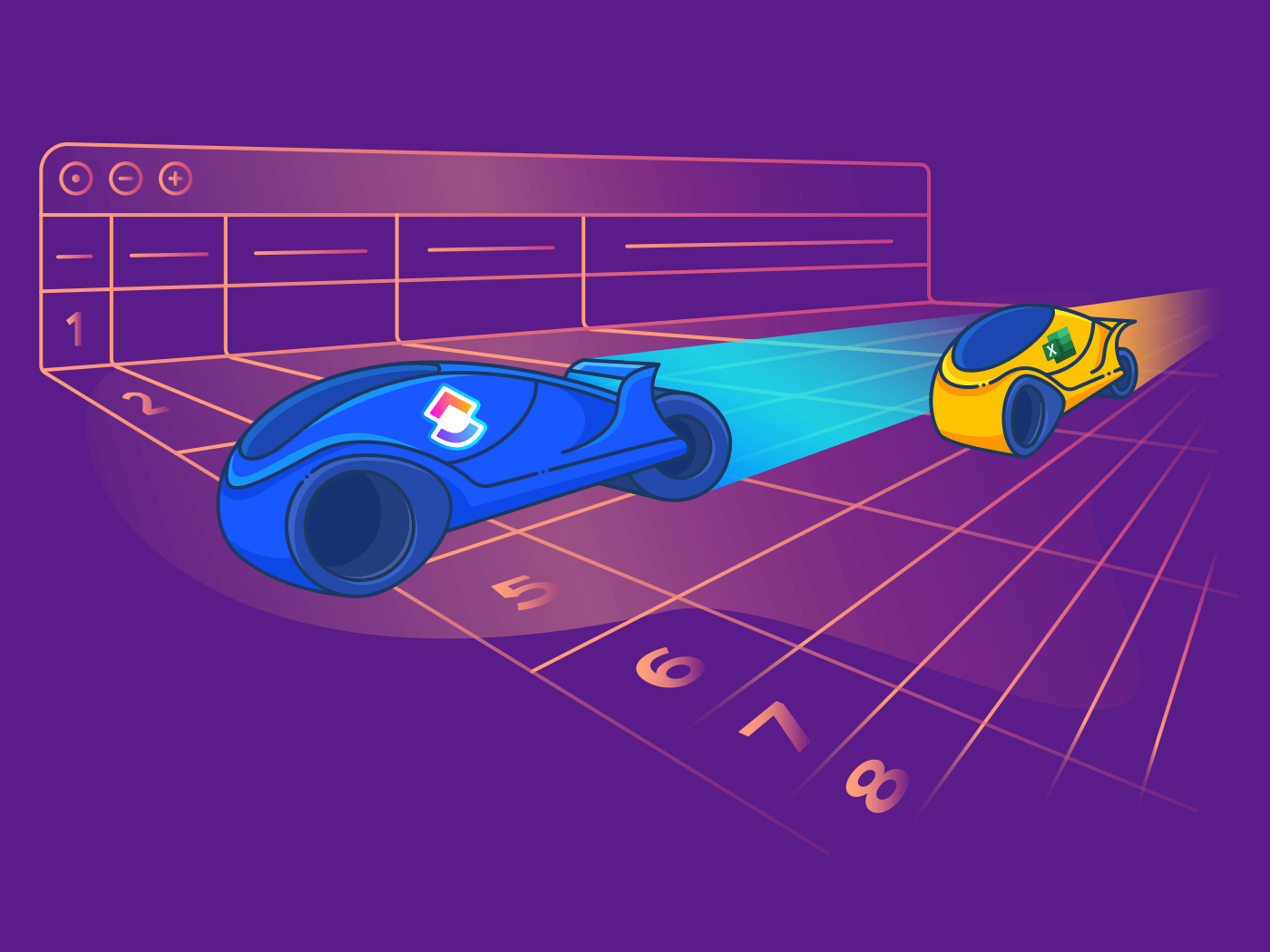Phần mềm miễn phí của Google có mặt khắp nơi trong thế giới doanh nghiệp ngày nay, cho dù bạn làm việc tại một công ty lớn hay nhỏ. Vậy tại sao bạn vẫn chưa thành thạo nó?
Vào năm 2020, Google đã chia sẻ rằng bộ công cụ năng suất của họ, bao gồm Gmail, Tài liệu Google và Google Trang tính — đối thủ cạnh tranh của phần mềm Excel của Microsoft — đã vượt qua 2 tỷ người dùng hàng tháng. Giống như mọi thứ khác trong bộ phần mềm của Google, Google Trang tính tự động đồng bộ với nhiều người dùng để bạn và những người khác có thể cộng tác liền mạch. Đây có lẽ là phần mềm dễ tiếp cận và mạnh mẽ nhất hiện nay cho những người lao động muốn xử lý các tập dữ liệu lớn.
Dù là cho công việc hay chỉ đơn giản là để lập ngân sách trong cuộc sống cá nhân, việc nắm vững các phím tắt có sẵn trong Google Trang tính là một cách dễ dàng để tiết kiệm thời gian và dành thời gian đó cho những việc khác thay vì ngồi cúi đầu trước bàn phím.
ClickUp đã tìm kiếm những người có ảnh hưởng trên mạng xã hội được theo dõi nhiều nhất để chia sẻ các mẹo và thủ thuật về bảng tính, bao gồm CheatSheets và Your Excel Dictionary, để tổng hợp danh sách mười mẹo sử dụng Google Trang tính mà bạn nên áp dụng.
Bắt đầu bằng cách đánh dấu công cụ hỗ trợ trí tuệ nhân tạo có tên Excel Formulator, cho phép người dùng ra lệnh cho hàm Google Trang tính thực hiện việc cần làm và hiển thị kết quả — và tiếp tục đọc để biết thêm các mẹo hữu ích khác.
20 MẸO TĂNG NĂNG SUẤT ĐỂ HOÀN THÀNH NHIỀU VIỆC HƠNLàm việc thông minh hơn, không cần làm nhiều hơn với những mẹo tiết kiệm thời gian và tăng năng suất từ ClickUp.
1. Biểu đồ nhanh chóng và đơn giản
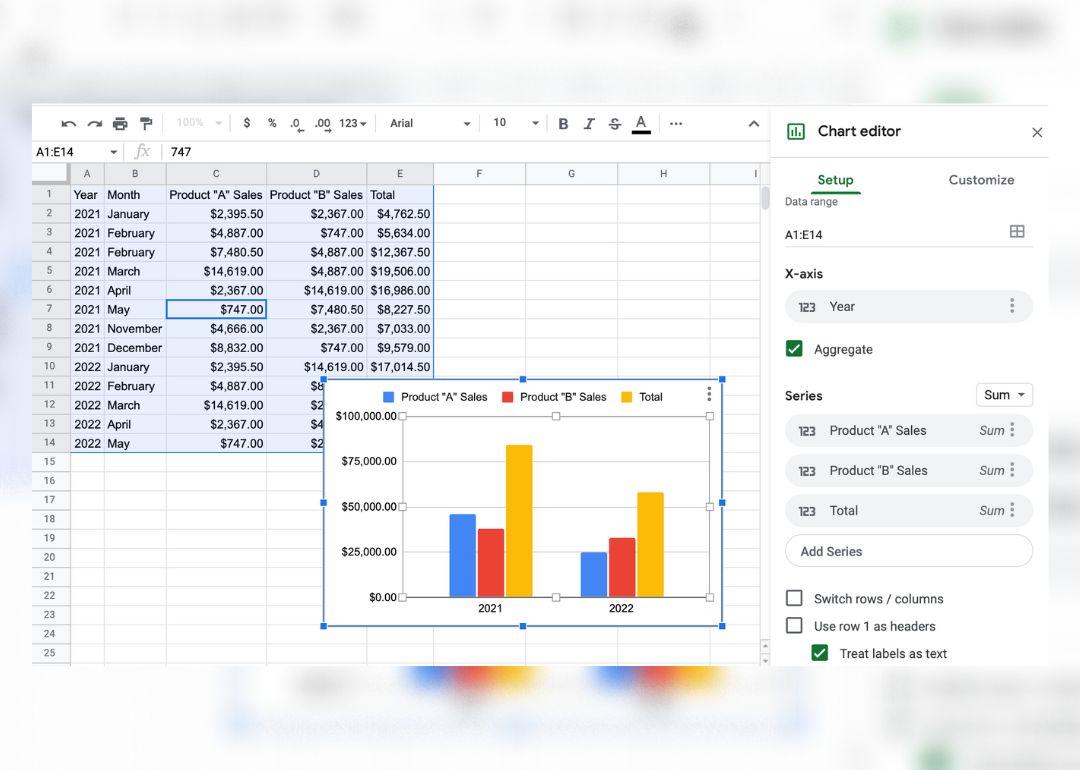
Bạn sắp tham gia một cuộc họp và cần nhanh chóng nắm bắt xu hướng để biết mình đang nói về gì? Trong Excel, bạn sẽ sử dụng Alt + F1 hoặc Option + F1 trên máy Mac, sau khi chọn bảng dữ liệu để tạo biểu đồ nhanh về dữ liệu bạn đã chọn. Trong Google Trang tính, bạn sẽ cần sử dụng chuột không chỉ để chọn bảng mà còn để chọn "Biểu đồ" từ menu thả xuống "Chèn".
HƯỚNG DẪN NHANH VỀ BẢNG ĐIỀU KHIỂN DỰ ÁN Tìm hiểu cách tạo bảng điều khiển Google Trang tính để dễ dàng tăng năng suất của công ty bạn.
2. Tổng hợp mọi thứ chỉ trong vài giây
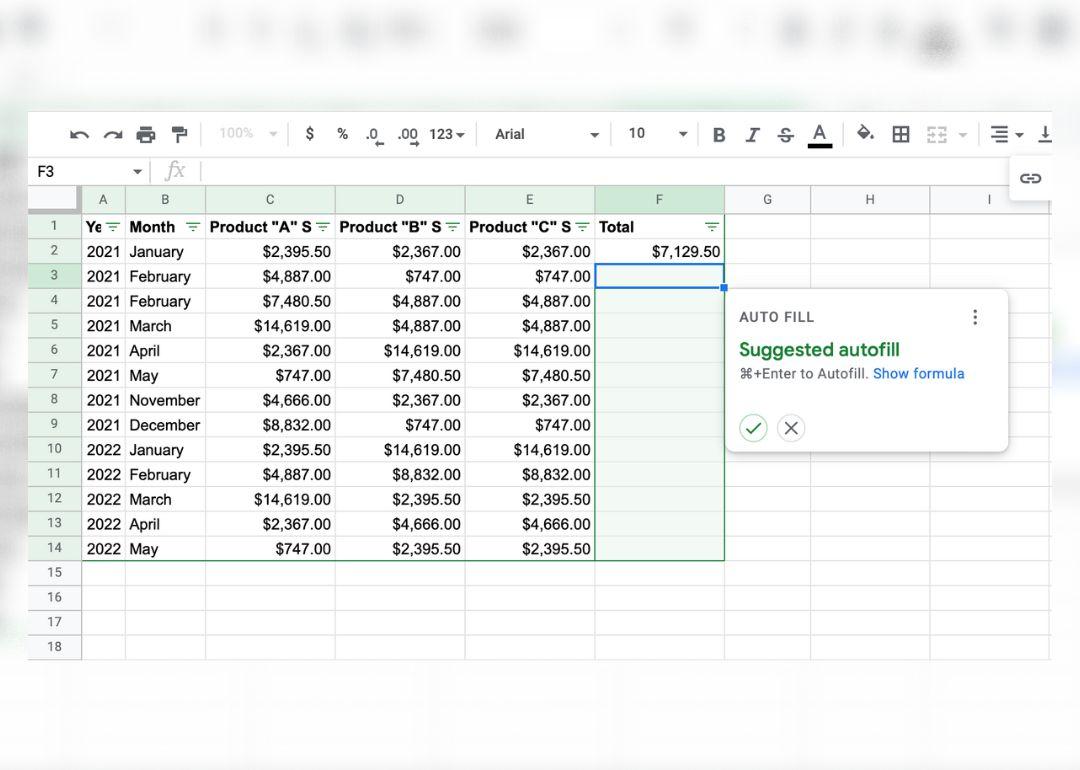
Trong Excel, chọn dữ liệu của bạn bằng Ctrl + A và sau đó sử dụng Alt + = sẽ chạy hàm Sum cho toàn bộ bảng dữ liệu nếu bảng được định dạng theo cách tiêu chuẩn. Phần mềm xử lý bảng tính của Google cố gắng làm điều này dễ dàng hơn bằng cách cảm nhận khi nào cần tự động điền vào một hàm.
Bạn chỉ cần nhập hàm một lần trước khi nhận được lời nhắc tự động điền. Điều này rất hữu ích cho hàm =SUM thường được sử dụng, hàm này sẽ cộng tất cả các giá trị trong các hàng trước đó cho bạn.
Google Trang tính hoạt động hơi khác một chút và bạn có thể dễ dàng hơn trong việc yêu cầu tự động điền các hàm sau khi tạo chế độ xem bộ lọc. Chỉ cần nhấp vào nút bộ lọc ở cực phải thanh công cụ và chọn "Tạo chế độ xem bộ lọc mới" để bật tính năng này.
3. Chia nhỏ dữ liệu hoặc danh sách lộn xộn thành các cột gọn gàng
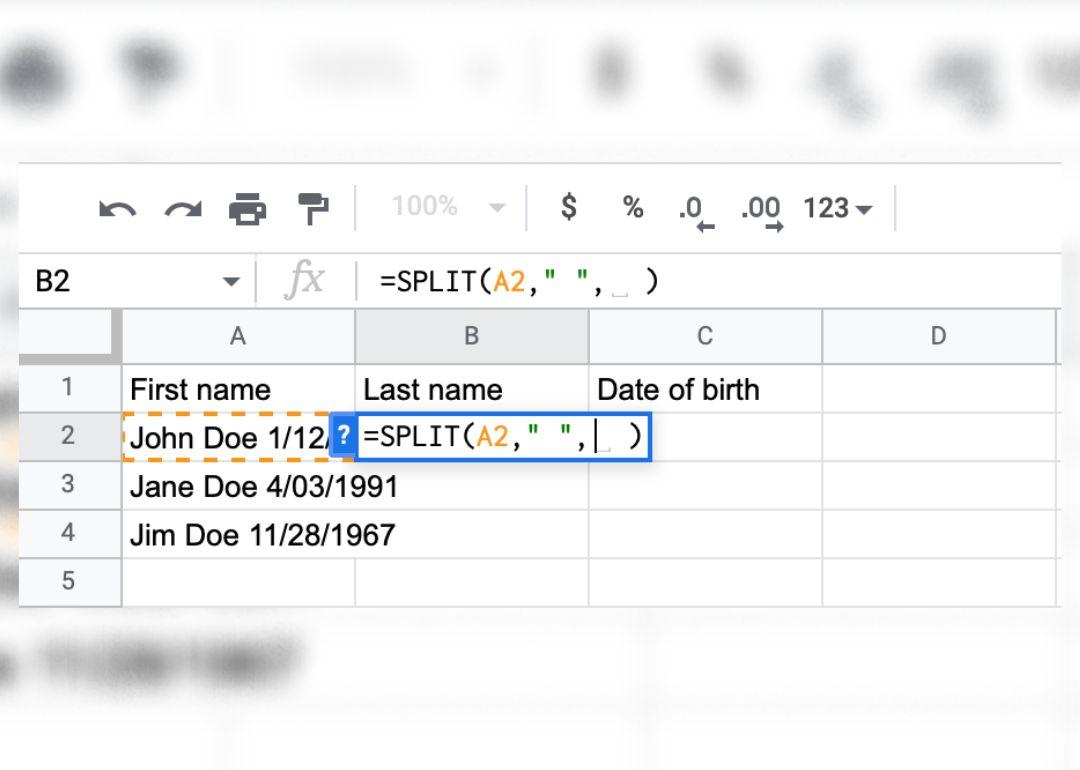
Hàm =SPLIT cho phép bạn chia nhỏ dữ liệu của một ô theo ký tự bạn đặt trong dấu ngoặc kép.
4. Ẩn những lỗi khó coi
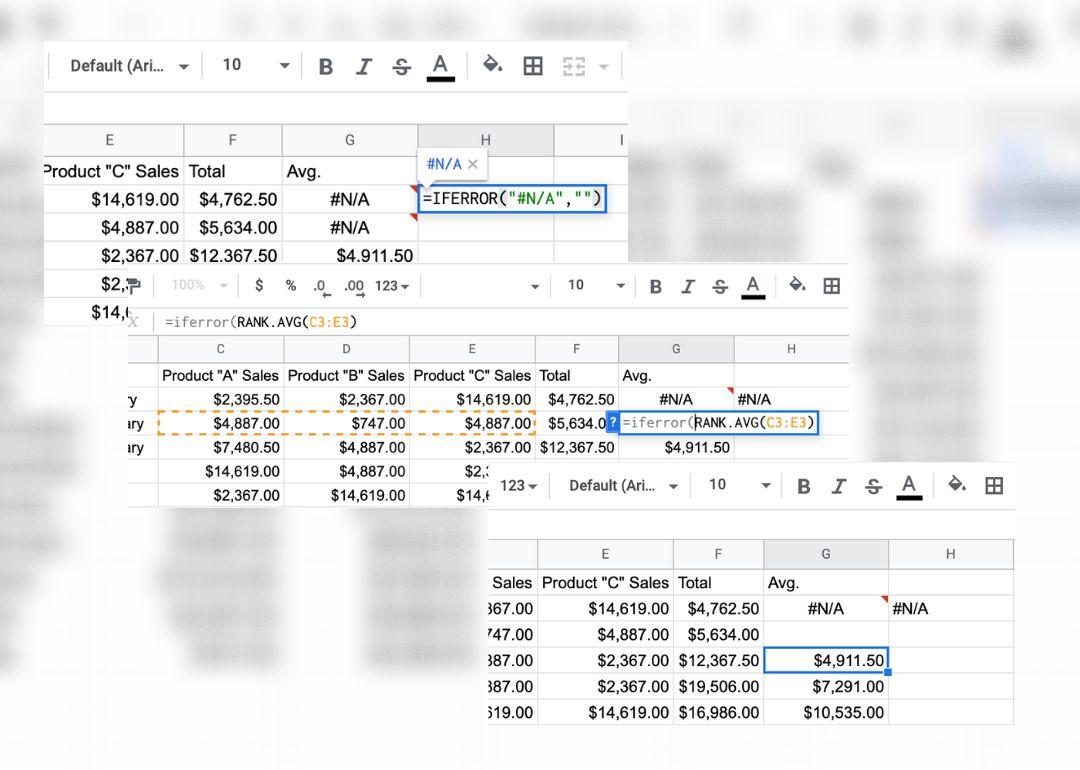
Hàm =IFERROR cho phép bạn yêu cầu bảng tính nhận diện bất kỳ lỗi nào và hiển thị bất kỳ giá trị nào bạn đặt giữa dấu ngoặc kép — bao gồm cả khoảng trống nếu bạn muốn. Điều này yêu cầu bạn phải viết tất cả các công thức của mình lồng vào trong dấu ngoặc đơn của biểu thức =IFERROR( .
5. Tự động điều chỉnh kích thước dữ liệu

Các cột và hàng của bạn khiến bạn khó nhìn thấy giá trị đầy đủ trong mỗi ô? Google Trang tính cung cấp hai cách để khắc phục vấn đề này. Đầu tiên, bạn có thể nhấp chuột phải vào một cột hoặc hàng và chọn "Thay đổi kích thước cột" hoặc "Thay đổi kích thước hàng", sau đó chọn "Phù hợp với dữ liệu" và nhấp vào "OK"
Một phím tắt nhanh hơn là nhấp đúp vào đường phân cách hàng hoặc cột, và nó sẽ tự động điều chỉnh kích thước phù hợp với giá trị chứa trong đó.
Bonus: Công cụ AI cho Google Trang tính!
6. Tự động điền các cột
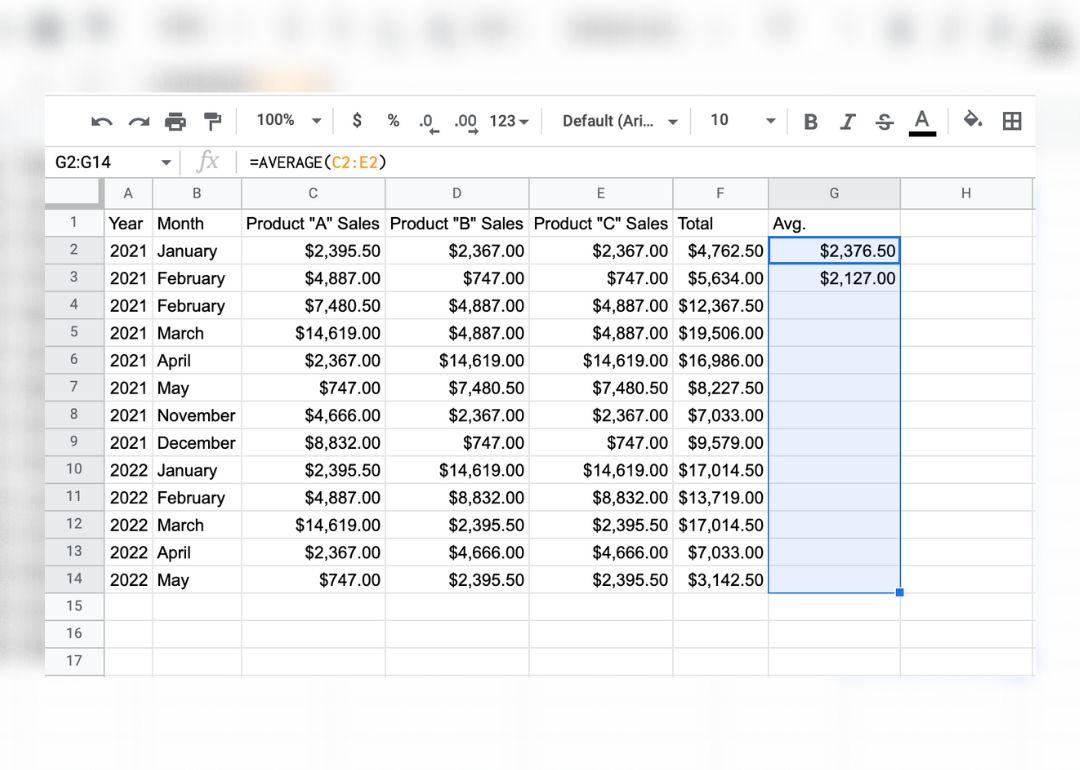
Lần tới khi bạn cần nhập một chuỗi ngày tháng hoặc sao chép một công thức, hãy nhập hai cái đầu tiên, sau đó dừng lại. Sử dụng tổ hợp phím Ctrl + D hoặc Command + D nếu bạn đang sử dụng máy Mac để điền vào cột bên dưới. Google Trang tính sẽ đoán và điền phần còn lại của ngày tháng hoặc các số liệu khác dựa trên các mẫu mà nó nhận ra trong hàng hoặc cột của bạn. Bạn cũng có thể sử dụng Ctrl + R hoặc Command + R để điền một cột sang bên phải. Tính năng này còn được gọi là "điền nhanh"
Đọc thêm: Hướng dẫn từng bước để tạo bảng xoay trong Google Trang tính
7. Nhập dữ liệu trực tiếp từ trang web
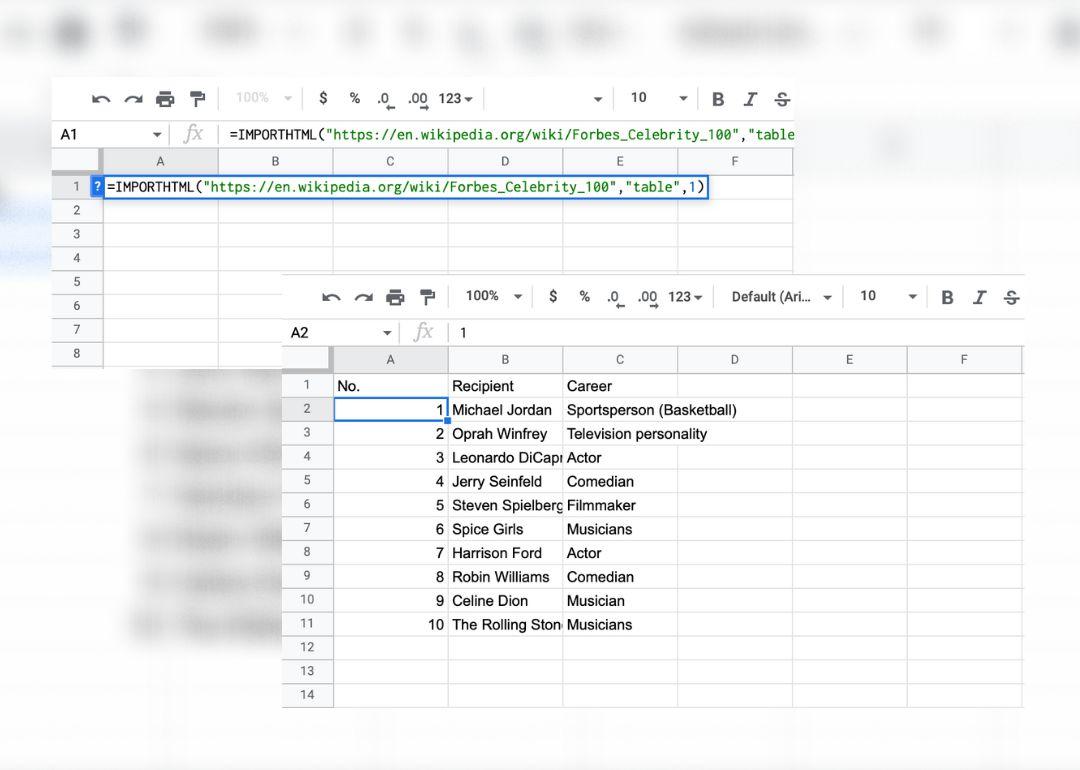
Đừng sao chép và dán các bảng có định dạng kém từ các trang web nữa.
Bạn có thể nhập hàm =IMPORTHTML vào Google Trang tính để nhập bảng hoặc danh sách từ trang web mà bạn đã sao chép URL. Bao gồm "table/list", "1" trong hàm để lấy bảng đầu tiên. Điều quan trọng cần lưu ý là không phải mọi nguồn dữ liệu đều được nhập một cách chính xác. Nếu việc nhập không thành công trong lần đầu tiên, hãy đảm bảo có dấu ngoặc kép bao quanh từng thành phần, bao gồm cả URL.
HÌNH DUNG TIẾN ĐỘ VỚI BIỂU ĐỒ GANTTTạo biểu đồ Gantt trong Google Trang tính để lập bản đồ tiến độ dự án của bạn một cách đơn giản nhưng hiệu quả.
8. Tạo nút để ẩn và hiển thị một số nội dung nhất định
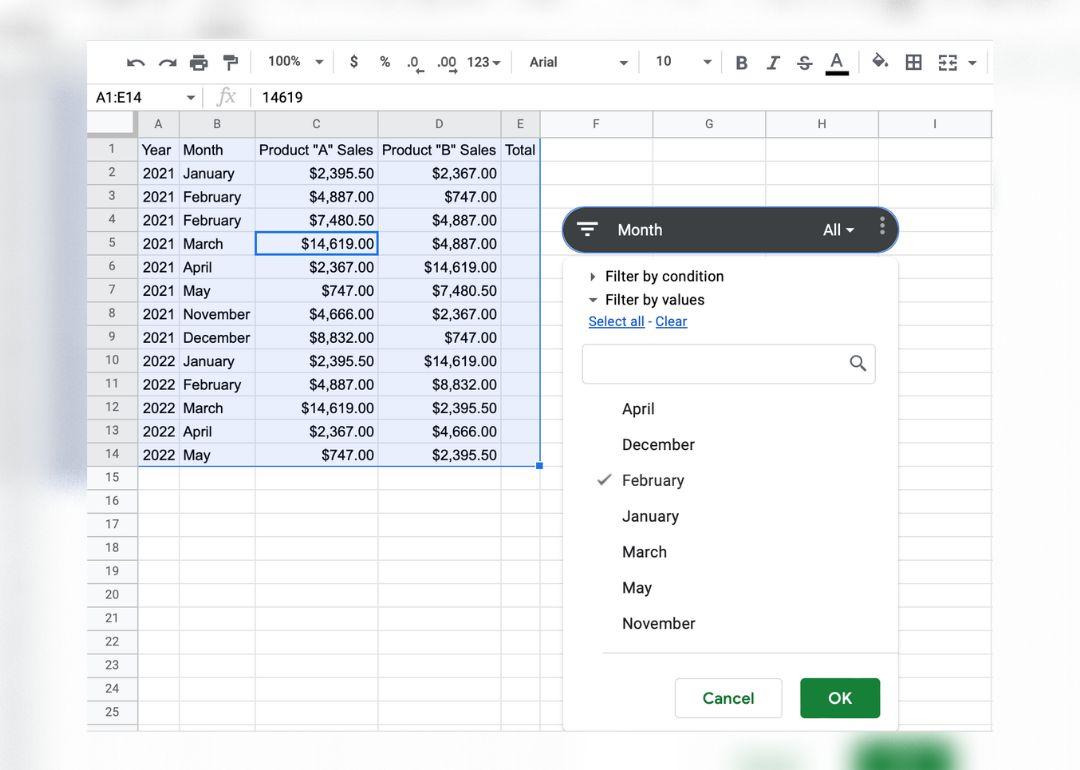
Bạn có thể sử dụng hàm Slicer để xem các "phần" của tập dữ liệu. Đánh dấu dữ liệu và chọn "Add a slicer" từ menu thả xuống "Data". Từ đó, bạn có thể chọn các mã định danh mà bạn muốn hiển thị khi bật và tắt slicer bằng một cú nhấp chuột.
Tìm hiểu cách tạo biểu đồ tổ chức trong Google Trang tính!
9. Dọn dẹp chữ hoa và khoảng cách

Hãy thử sử dụng =PROPER(chèn ô chứa giá trị vào đây) để viết hoa văn bản có định dạng không đúng trong nháy mắt. Bạn cũng có thể lồng hàm trim vào đây dưới dạng =TRIM(PROPER(chèn ô chứa giá trị vào đây) để xóa các khoảng trắng không mong muốn.
10. Tự động thay đổi màu sắc của ô dựa trên giá trị
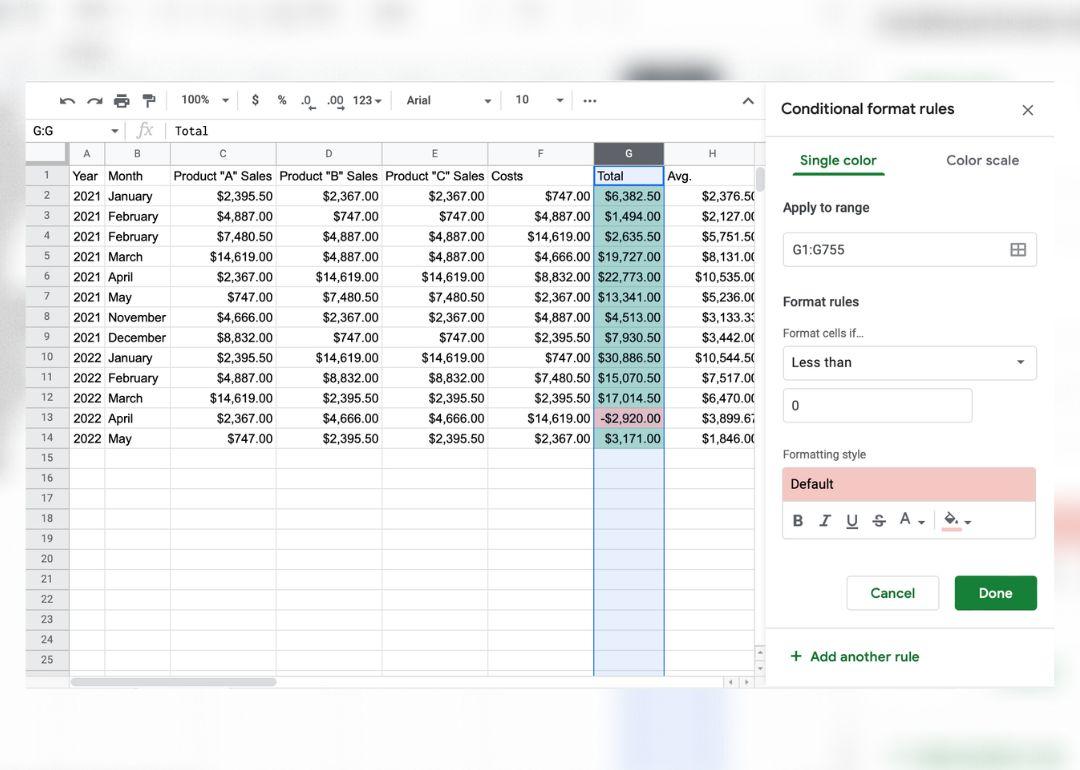
Sử dụng định dạng có điều kiện để tạo quy tắc cho một cột hoặc hàng dữ liệu. Bạn có thể làm cho các ô trong phạm vi đó chuyển màu dựa trên một từ, ký tự hoặc giá trị dương hoặc âm. Một trong những ứng dụng rõ ràng nhất của tính năng này là mã hóa các ô thành màu xanh lá cây hoặc đỏ để biểu thị sự thay đổi dương và âm trong các tập dữ liệu.
10 MẪU TUYỆT VỜI CHO QUẢN LÝ DỰ ÁNTăng tốc quản lý dự án Google Trang tính của bạn với các mẫu dễ sử dụng này.
Làm việc thông minh hơn và nhanh hơn với các mẹo và công cụ năng suất
Sử dụng các công cụ năng suất như phím tắt và ClickUp có thể thay đổi toàn bộ trải nghiệm làm việc của bạn, giúp bạn đạt được nhiều thành tựu hơn bao giờ hết.
Bằng cách tích hợp các mẹo và công cụ này, các nhóm có thể hợp lý hóa quy trình làm việc, loại bỏ các hoạt động lãng phí thời gian và tăng năng suất. Sử dụng các mẹo Google Trang tính này để tăng tốc và tự động hóa các quy trình thủ công, đồng thời sử dụng ClickUp để sắp xếp các công việc và dự án của bạn ở một nơi. Hơn nữa, các nhóm có thể sử dụng chế độ xem Nhúng trong ClickUp để nhúng Google Trang tính vào các nhiệm vụ ClickUp, tạo hiển thị dự án tốt hơn, cải thiện trách nhiệm giải trình và mang lại kết quả là sự hợp tác và giao tiếp tốt hơn.
Loại bỏ những phần tẻ nhạt và mở ra nhiều không gian và năng lượng hơn cho những phần sáng tạo hơn trong dự án của bạn. Dùng thử ClickUp miễn phí ngay hôm nay!
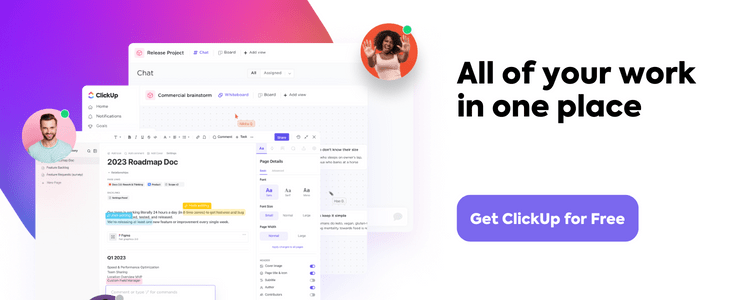
Tác giả khách mời: